Microsoft Excel es una herramienta esencial para el análisis y la gestión de datos. Su capacidad para trabajar con números de manera eficiente es una de sus características más poderosas. Este artículo le guiará a través del proceso de introducción de números en Excel 2016, desde los conceptos básicos hasta las funciones avanzadas de formato y validación de datos.
Introducción de Números Básicos
La introducción de números en Excel es tan simple como escribirlos directamente en las celdas. Cada celda representa una posición individual en la hoja de cálculo, y puede contener un solo valor. Para introducir un número, simplemente haga clic en la celda deseada y escriba el número usando el teclado. Presione “Enter” para confirmar la entrada.
Excel admite una amplia gama de tipos de números, incluyendo⁚
- Números enteros⁚ 1, 2, 3, 4, 5, etc.
- Números decimales⁚ 1.5, 2.75, 3.14159, etc.
- Números negativos⁚ -1, -2.5, -100, etc;
- Números exponenciales⁚ 1.23E+5 (equivalente a 123000)
Formato de Números
Excel proporciona una variedad de opciones de formato para controlar la apariencia de los números en las celdas. Estas opciones no afectan el valor real del número, solo su representación visual.
Número de Decimales
Para controlar el número de decimales que se muestran, puede utilizar el botón “Aumentar decimales” o “Disminuir decimales” en la barra de herramientas. También puede acceder a la configuración completa de formato de número haciendo clic derecho en la celda y seleccionando “Formato de celdas”.
Formato de Moneda
Para mostrar números como valores monetarios, seleccione el formato “Moneda” en el cuadro de diálogo “Formato de celdas”. Puede especificar la moneda deseada, el símbolo de moneda y el número de decimales.
Formato de Porcentaje
Para mostrar números como porcentajes, seleccione el formato “Porcentaje” en el cuadro de diálogo “Formato de celdas”. Excel multiplicará el número por 100 y agregará el símbolo de porcentaje (%).
Formato de Fecha y Hora
Excel admite una variedad de formatos de fecha y hora. Puede elegir el formato que mejor se adapte a sus necesidades en el cuadro de diálogo “Formato de celdas”.
Fórmulas y Cálculos
Excel es una herramienta poderosa para realizar cálculos. Las fórmulas se utilizan para realizar operaciones matemáticas con los números en las celdas. Para comenzar una fórmula, escriba el signo igual (=) en la celda donde desea que aparezca el resultado. Luego, ingrese la fórmula utilizando los operadores matemáticos básicos⁚
- Suma⁚ +
- Resta⁚ –
- Multiplicación⁚ *
- División⁚ /
- Potencia⁚ ^
Puede hacer referencia a las celdas en las fórmulas utilizando su dirección (por ejemplo, A1, B2). Por ejemplo, para sumar los valores de las celdas A1 y B1, la fórmula sería⁚ `=A1+B1`.
Atajos de Teclado
Excel ofrece una variedad de atajos de teclado para acelerar el proceso de introducción de números y el trabajo con fórmulas. Algunos atajos útiles incluyen⁚
- Enter⁚ Confirma la entrada en una celda.
- Tab⁚ Mueve el cursor a la siguiente celda.
- Shift + Tab⁚ Mueve el cursor a la celda anterior.
- Ctrl + Enter⁚ Confirma la entrada y mueve el cursor a la siguiente celda.
- F2⁚ Edita el contenido de una celda.
Validación de Datos
Excel permite configurar reglas de validación de datos para garantizar que los números introducidos en las celdas cumplan con ciertos criterios. Para acceder a las opciones de validación de datos, haga clic derecho en la celda y seleccione “Validación de datos”.
Puede establecer reglas para⁚
- Rango de valores⁚ Permitir solo números dentro de un rango específico.
- Lista de valores⁚ Permitir solo valores de una lista predefinida.
- Fórmula⁚ Permitir solo valores que cumplan con una fórmula específica.
Manejo de Errores
Cuando se introducen números incorrectos o se realizan cálculos erróneos, Excel puede mostrar mensajes de error. Estos mensajes ayudan a identificar y corregir errores en las fórmulas y los datos.
Algunos errores comunes incluyen⁚
- #DIV/0!: División por cero.
- #NAME?⁚ Nombre de la función o referencia no válida.
- #REF!⁚ Referencia de celda no válida.
- #VALUE!⁚ Tipo de datos incorrecto en la fórmula.
Conclusión
Dominar la introducción de números en Excel es fundamental para aprovechar al máximo su capacidad para analizar y gestionar datos. Desde la introducción básica de números hasta el uso de fórmulas, el formato de números y la validación de datos, Excel ofrece una amplia gama de herramientas para trabajar con números de manera eficiente y precisa.
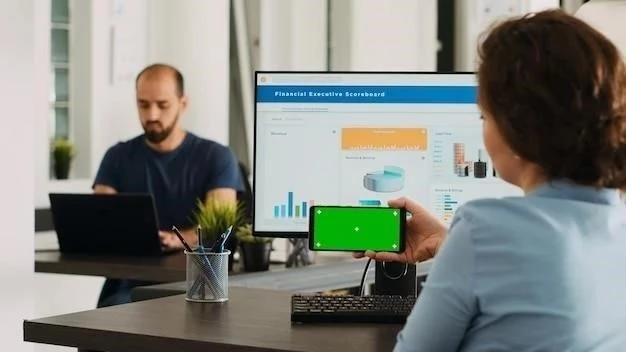






El artículo es una buena introducción a la introducción de números en Excel. La información se presenta de manera clara y concisa. La sección sobre formato de números es útil, pero se podría mejorar incluyendo ejemplos más específicos de cómo aplicar las diferentes opciones de formato. Por ejemplo, se podría mostrar cómo formatear números como porcentajes, fechas y monedas.
El artículo es informativo y fácil de seguir. La estructura es lógica y la información se presenta de manera clara. La sección sobre formato de números es particularmente útil, ya que explica las diferentes opciones disponibles. Sin embargo, se podría mencionar la posibilidad de utilizar funciones de formato condicional para cambiar el aspecto de las celdas en función del valor que contengan.
Este artículo ofrece una introducción clara y concisa a la introducción de números en Excel 2016. La explicación de los tipos de números admitidos es completa y fácil de entender. Sin embargo, considero que sería beneficioso incluir ejemplos más específicos de cómo aplicar los diferentes formatos de números. Por ejemplo, se podría mostrar cómo formatear un número como porcentaje o como moneda con un símbolo específico.
El artículo es un buen punto de partida para aprender los conceptos básicos de la introducción de números en Excel. La información se presenta de manera clara y concisa. La sección sobre formato de números es útil, pero se podría ampliar con ejemplos más detallados de cómo aplicar las diferentes opciones de formato. Por ejemplo, se podría mencionar la posibilidad de utilizar funciones de formato condicional para cambiar el aspecto de las celdas en función del valor que contengan.
El artículo es un buen resumen de los conceptos básicos de la introducción de números en Excel. La información se presenta de manera clara y concisa. La sección sobre formato de números es útil, pero se podría ampliar con ejemplos más detallados de cómo aplicar las diferentes opciones de formato. Por ejemplo, se podría mencionar la posibilidad de utilizar funciones de formato condicional para cambiar el aspecto de las celdas en función del valor que contengan.
El artículo es un buen punto de partida para principiantes en Excel. La explicación de los conceptos básicos es clara y concisa. La sección sobre formato de números es útil, pero podría ampliarse con ejemplos más detallados de cómo aplicar las diferentes opciones de formato. Por ejemplo, se podría mencionar la posibilidad de personalizar el formato de fecha y hora.
El artículo es un buen recurso para aprender los conceptos básicos de la introducción de números en Excel. La información se presenta de manera clara y concisa. La sección sobre formato de números es útil, pero se podría mejorar incluyendo ejemplos más específicos de cómo aplicar las diferentes opciones de formato. Por ejemplo, se podría mostrar cómo formatear números como porcentajes, fechas y monedas.